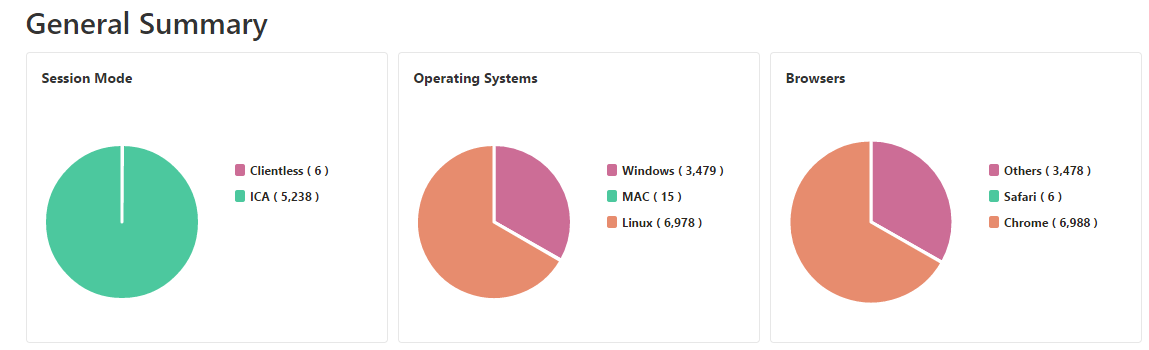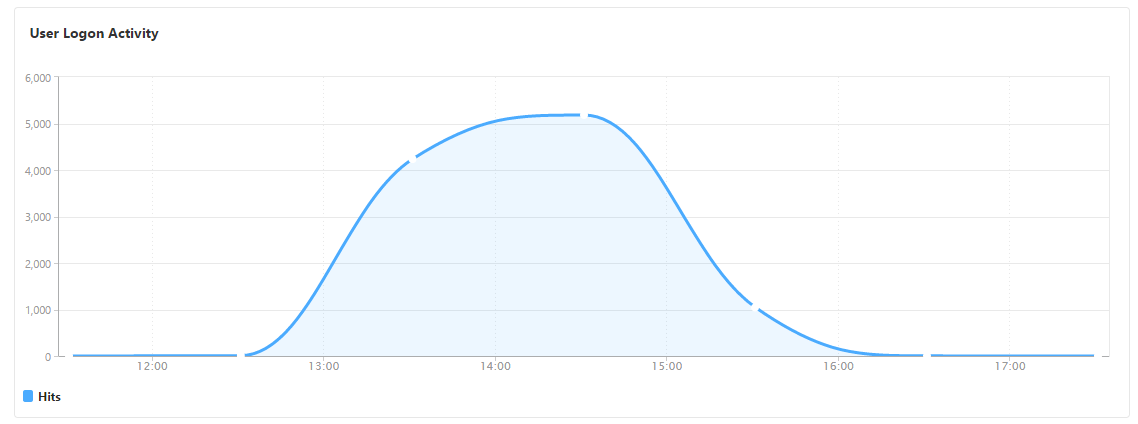Gateway Insight
在 NetScaler Gateway 部署中,了解用户访问详细信息对于排查访问失败问题至关重要。作为网络管理员,您希望了解用户何时无法登录 NetScaler Gateway,并希望了解用户活动和登录失败的原因,但除非用户请求解决,否则通常无法获取这些信息。
无论访问模式如何,Gateway Insight 都能在用户登录 NetScaler Gateway 时提供所有用户遇到的故障的可见性。您可以随时查看所有可用用户的列表、活动用户数量、活动会话数量以及所有用户使用的字节数和许可证。您可以查看用户的端点分析 (EPA)、身份验证、单点登录 (SSO) 和应用程序启动失败。您还可以查看用户的活动会话和已终止会话的详细信息。
Gateway Insight 还提供虚拟应用程序应用程序启动失败原因的可见性。这增强了您排查任何类型的登录或应用程序启动失败问题的能力。您可以查看已启动的应用程序数量、总会话和活动会话数量、应用程序消耗的总字节数和带宽。您可以查看应用程序的用户、会话、带宽和启动错误的详细信息。
您可以随时查看与 NetScaler Gateway 设备关联的所有网关的网关数量、活动会话数量、总字节数和带宽。您可以查看网关的 EPA、身份验证、单点登录和应用程序启动失败。您还可以查看与网关关联的所有用户的详细信息及其登录活动。
所有日志消息都存储在 NetScaler Console 数据库中,因此您可以查看任何时间段的错误详细信息。您还可以查看登录失败的摘要,并确定登录过程的哪个阶段发生了故障。
注意事项:
- Gateway Insight 支持以下部署:
- Access Gateway
- Unified Gateway
- NetScaler Console 版本和内部版本必须与 NetScaler Gateway 设备相同或更高。
- 对于具有 Advanced 许可证的 NetScaler 实例,可以查看一小时的 Gateway Insight 报告。要查看超过一小时的 Gateway Insight 报告,需要 Premium 许可证。
限制:
-
当身份验证方法配置为基于证书的身份验证时,NetScaler Gateway 不支持 Gateway Insight。
-
成功的用户登录、延迟以及虚拟 ICA 应用程序和桌面的应用程序级详细信息仅在 HDX Insight 用户仪表板上可见。
-
在双跳模式下,无法查看第二个 DMZ 中 NetScaler Gateway 设备上的故障。
-
不报告远程桌面协议 (RDP) 桌面访问问题。
-
不报告 SAML 身份验证的 Gateway Insight 记录。
-
Gateway Insight 支持以下身份验证类型。如果使用这些类型以外的其他身份验证类型,您可能会在 Gateway Insight 中看到一些差异。
- 本地
- LDAP
- RADIUS
- TACACS
- SAML
- Native OTP
- OAuth
启用 Gateway Insight
要为您的 NetScaler Gateway 设备启用 Gateway Insight,您必须首先将 NetScaler Gateway 设备添加到 NetScaler Console。然后,您必须为表示 VPN 应用程序的虚拟服务器启用 AppFlow。有关将设备添加到 NetScaler Console 的信息,请参阅添加实例。
注意
要在 NetScaler Console 中查看端点分析 (EPA) 故障,您必须在 NetScaler Gateway 设备上启用 AppFlow 身份验证、授权和访问控制用户名日志记录。
在 NetScaler Console 中为虚拟服务器启用 AppFlow
-
导航到 设置 > 许可与分析配置。
-
在 虚拟服务器分析摘要 下,单击 配置分析。
-
在 所有虚拟服务器 页面中,选择 NetScaler Gateway 虚拟服务器,然后单击 启用安全与分析。
-
选择 Gateway Insight。
-
单击 保存。
使用 GUI 在 NetScaler Gateway 设备上启用 AppFlow 用户名日志记录
-
导航到 配置 > 系统 > AppFlow > 设置,然后单击 更改 AppFlow 设置。
-
在 配置 AppFlow 设置 屏幕中,选择 AAA 用户名,然后单击 确定。
查看 Gateway Insight 报告
在 NetScaler Console 中,您可以查看与 NetScaler Gateway 设备关联的所有用户、应用程序和网关的报告,并且可以查看特定用户、应用程序或网关的详细信息。在 概述 部分,您可以查看 EPA、SSO、身份验证和应用程序启动失败。您还可以查看用户登录所使用的不同会话模式、客户端类型以及每小时登录用户数量的摘要。
注意:
创建组时,您可以为组分配角色,为组提供应用程序级访问权限,并将用户分配给组。NetScaler Console 分析现在支持基于虚拟 IP 地址的授权。您的用户现在可以查看其有权访问的应用程序(虚拟服务器)的所有 Insight 报告。有关组以及将用户分配给组的更多信息,请参阅 在 NetScaler Console 上配置组。
查看 EPA、SSO、身份验证、授权和应用程序启动失败
-
在 NetScaler Console 中,导航到 网关 > Gateway Insight。
-
选择要查看用户详细信息的时间段。您可以使用时间滑块进一步自定义所选时间段。单击 Go。
-
单击 EPA (端点分析)、身份验证、授权、SSO (单点登录) 或 应用程序启动 选项卡以显示故障详细信息。
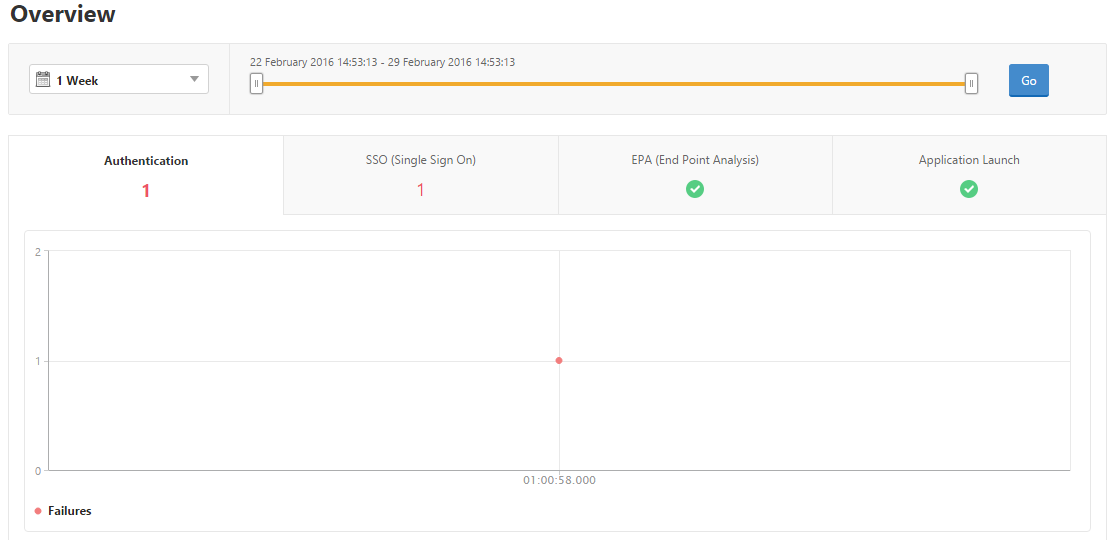
查看会话模式、客户端和用户数量摘要
在 NetScaler Console 中,导航到 网关 > Gateway Insight,向下滚动以查看报告。
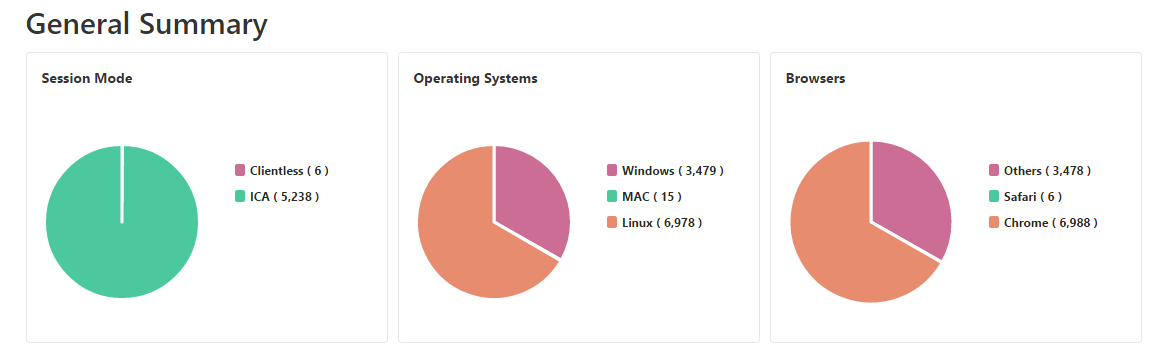
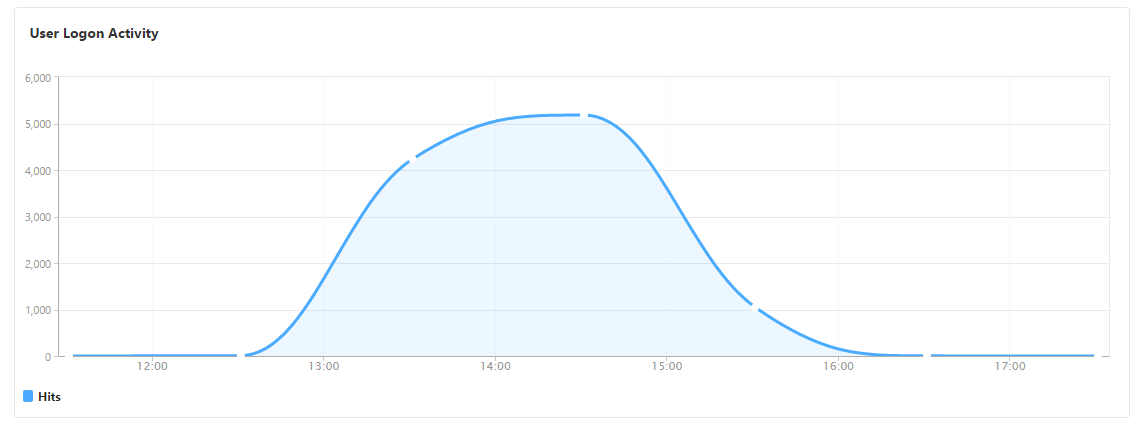
用户
您可以查看与 NetScaler Gateway 设备关联的用户的完整报告。您可以查看用户的 EPA、身份验证、SSO、应用程序启动失败等。
您还可以可视化所有用户活动会话和已终止会话的合并视图。
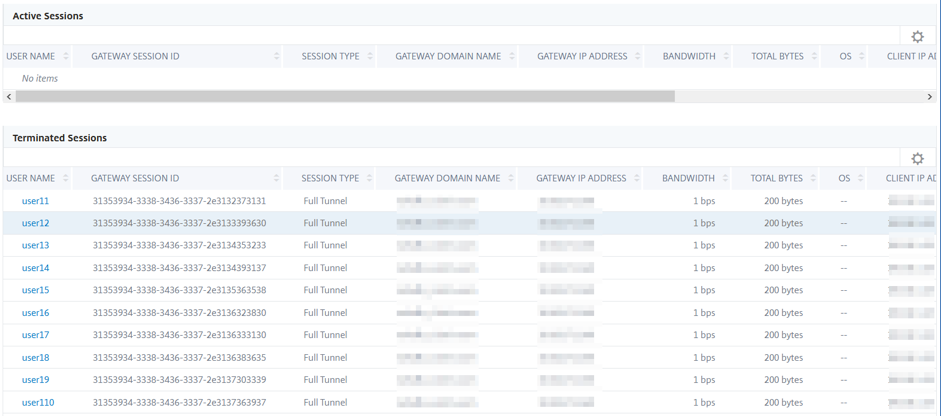
作为管理员,此视图使您能够:
-
在单个窗格可视化中查看所有用户详细信息
-
消除选择每个用户并查看活动会话和已终止会话的复杂性
查看用户详细信息
-
在 NetScaler Console 中,导航到 网关 > Gateway Insight > 用户。
-
选择要查看用户详细信息的时间段。您可以使用时间滑块进一步自定义所选时间段。单击 Go。
-
您可以查看该时间段内所有用户的活动用户数量、活动会话数量和字节数。
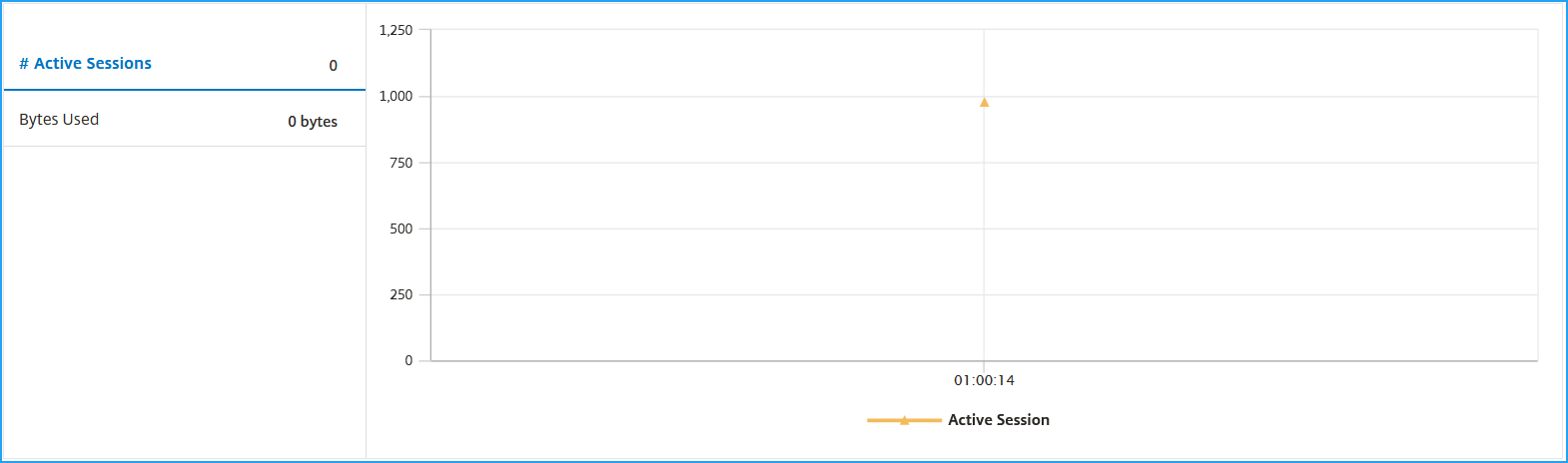
向下滚动以查看可用用户和活动用户的列表。

在 用户 或 活动用户 选项卡上,单击用户以查看以下用户详细信息:
-
用户详细信息 - 您可以查看与 NetScaler Gateway 设备关联的每个用户的洞察。导航到 网关 > Gateway Insight > 用户,然后单击用户以查看所选用户的洞察,例如会话模式、操作系统和浏览器。
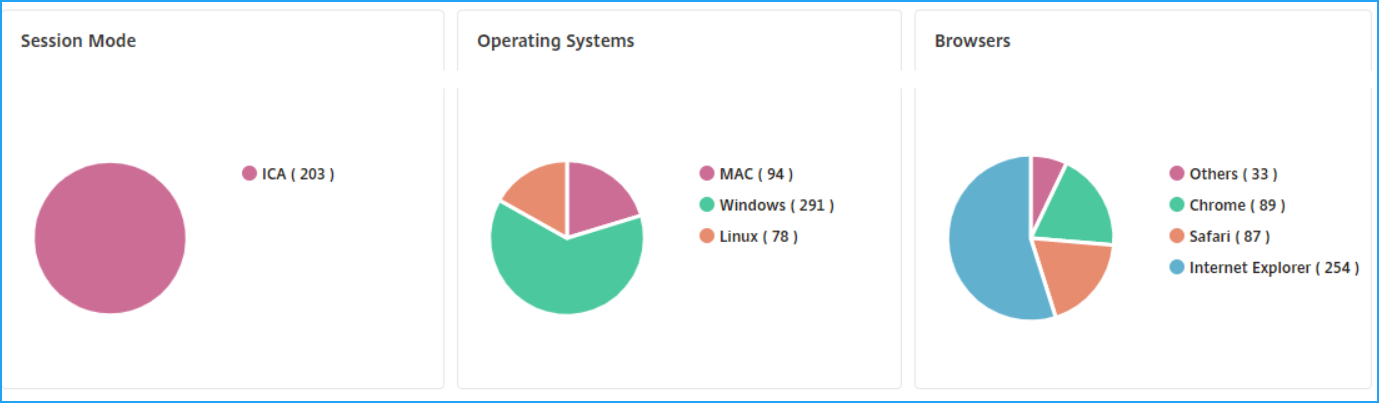
-
所选网关的用户和应用程序 - 导航到 网关 > Gateway Insight > 网关,然后单击网关域名以查看与所选网关关联的前 10 个应用程序和前 10 个用户。
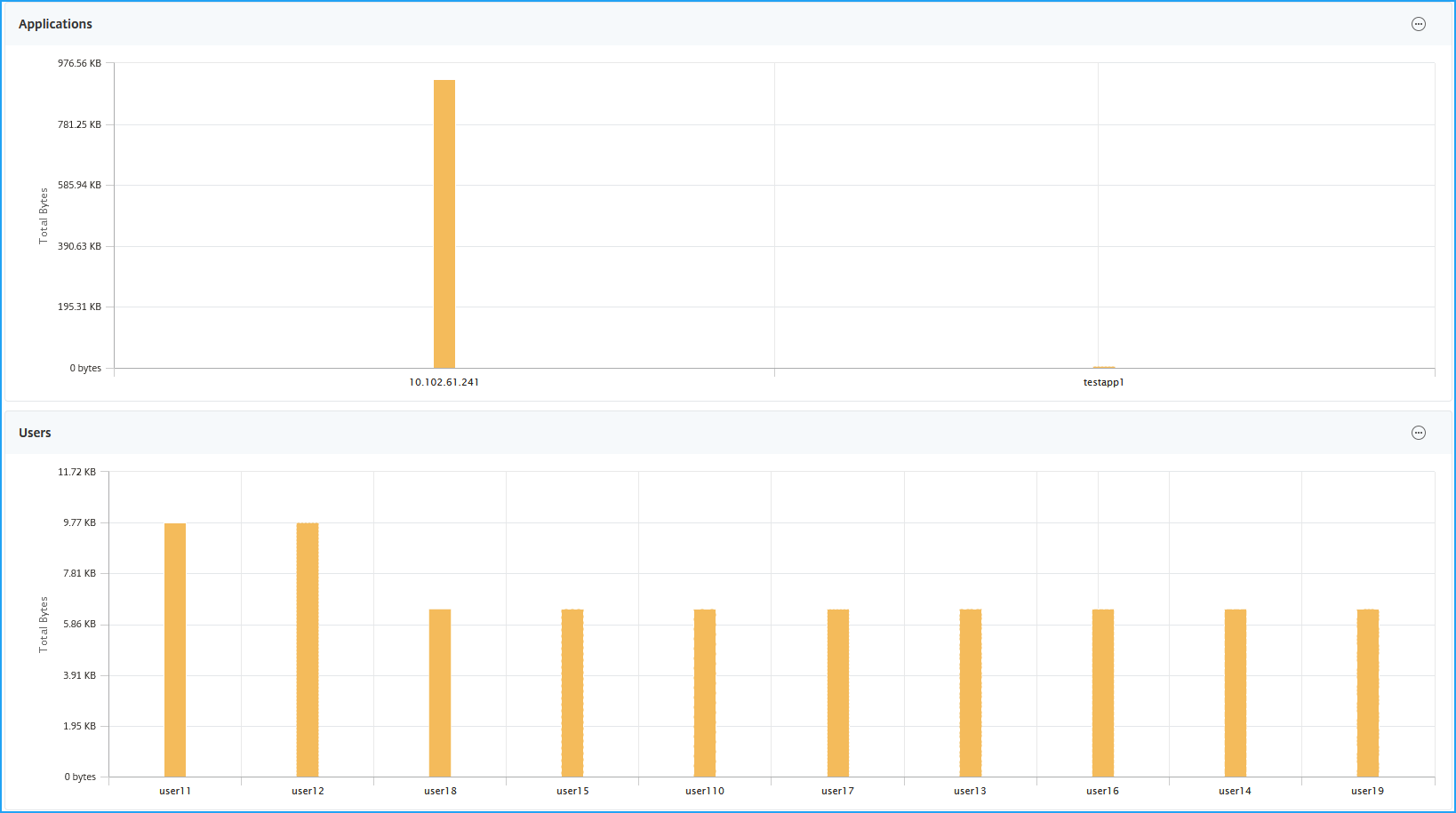
-
应用程序和用户的更多选项 – 对于超过 10 个应用程序和用户,您可以单击应用程序和用户中的更多图标以查看与所选网关关联的所有用户和应用程序详细信息。
-
通过单击条形图查看详细信息 – 当您单击条形图时,您可以查看相关详细信息。例如,导航到 网关 > Gateway Insight > 网关,然后单击网关条形图以查看网关详细信息。
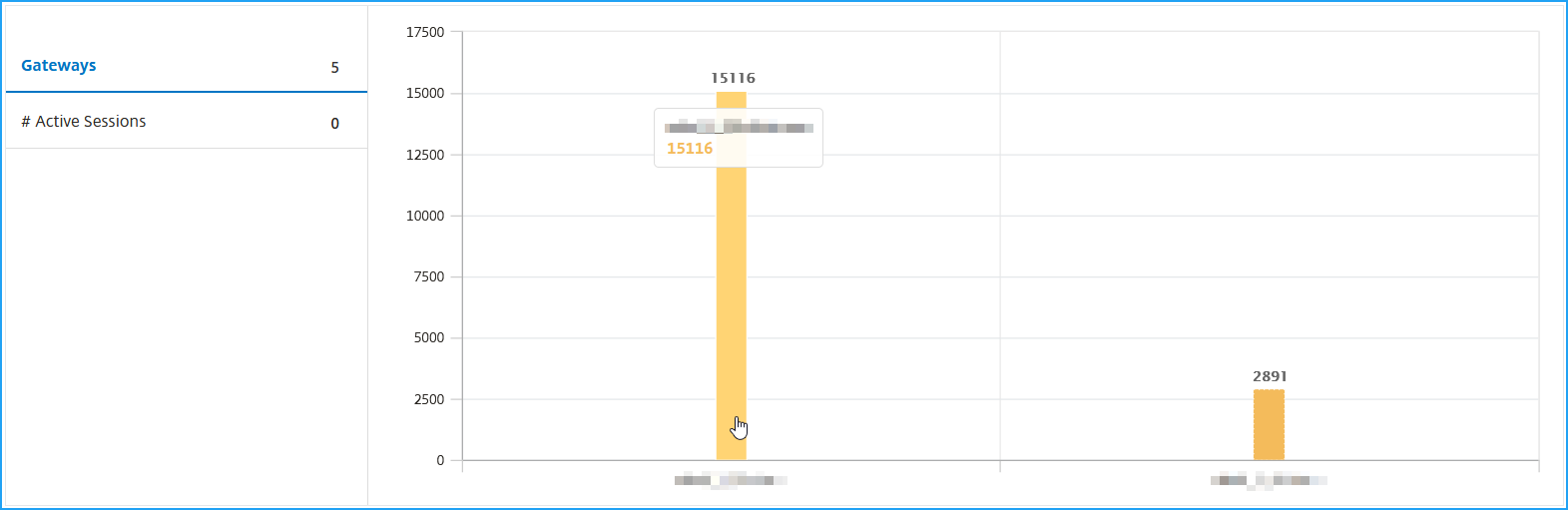
-
用户的 活动会话 和 已终止会话。
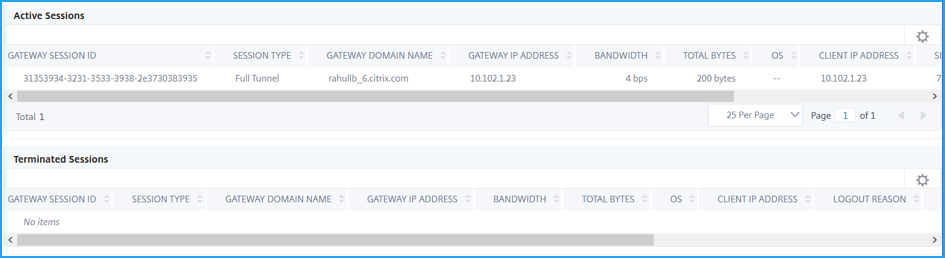
-
活动会话 中的网关域名和网关 IP 地址。

-
用户登录持续时间。
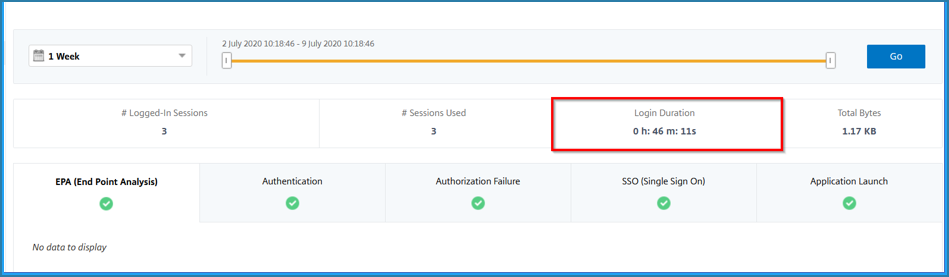
-
用户注销会话的原因。注销原因可以是:
- 会话超时
- 因内部错误而注销
- 因非活动会话超时而注销
- 用户已注销
-
管理员已停止会话
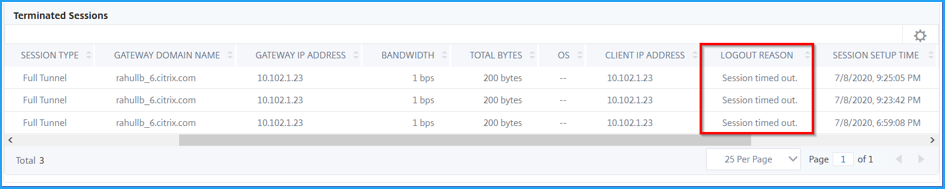
搜索栏和地理地图视图
您可以查看:
-
一个搜索栏,使您能够根据用户名筛选结果。导航到 网关 > Gateway Insight > 用户 以查看 用户 和 活动用户 的搜索栏。将鼠标指针放在搜索栏上,选择 用户名,然后键入用户名以筛选结果。
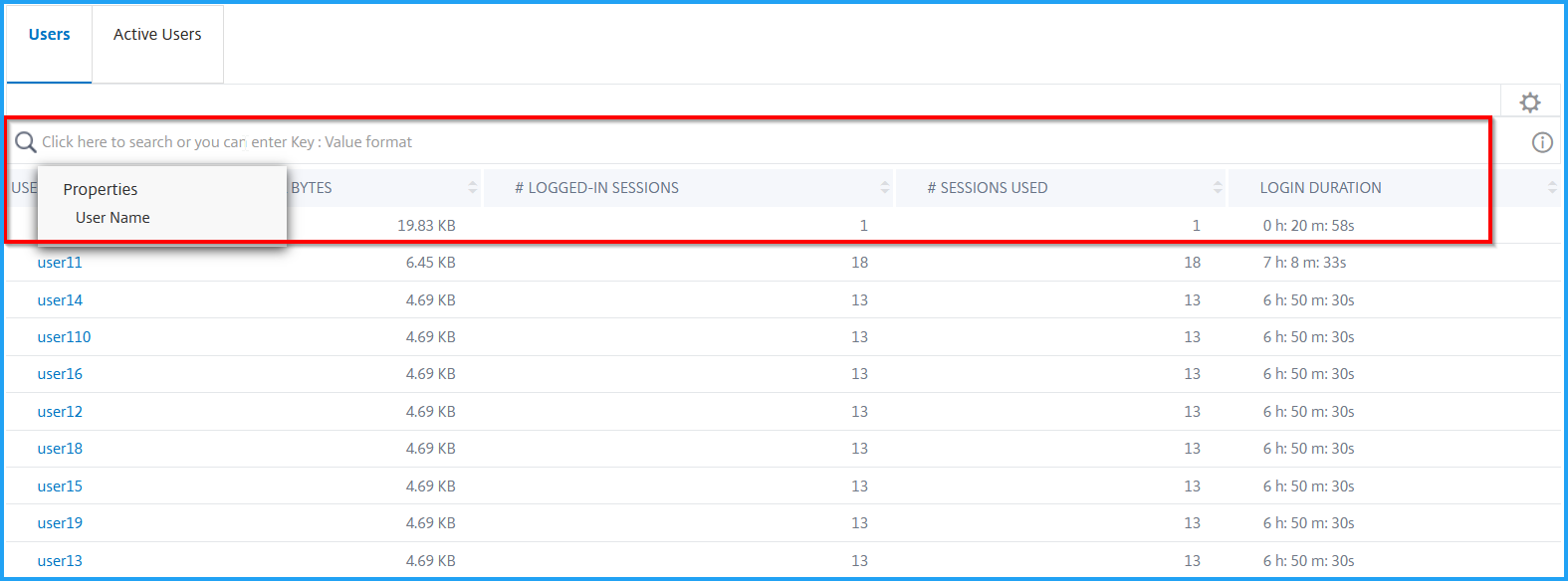
-
一个地理地图,根据用户的地理位置显示用户信息。作为管理员,此地理地图使您能够查看特定位置的总用户、总应用程序和总会话的摘要。
-
导航到 网关 > Gateway Insight 以查看地理地图
-
单击一个国家/地区。例如,美国
地理地图显示所选国家/地区的用户列表、活动会话、已终止会话、应用程序等详细信息。
-
应用程序
您可以查看已启动的应用程序数量、总会话和活动会话数量、应用程序消耗的总字节数和带宽。您可以查看应用程序的用户、会话、带宽和启动错误的详细信息。
查看应用程序详细信息
- 在 NetScaler Console 中,导航到 网关 > Gateway Insight > 应用程序。
- 选择要查看应用程序详细信息的时间段。您可以使用时间滑块进一步自定义所选时间段。单击 Go。
您现在可以查看已启动的应用程序数量、总会话和活动会话数量、应用程序消耗的总字节数和带宽。
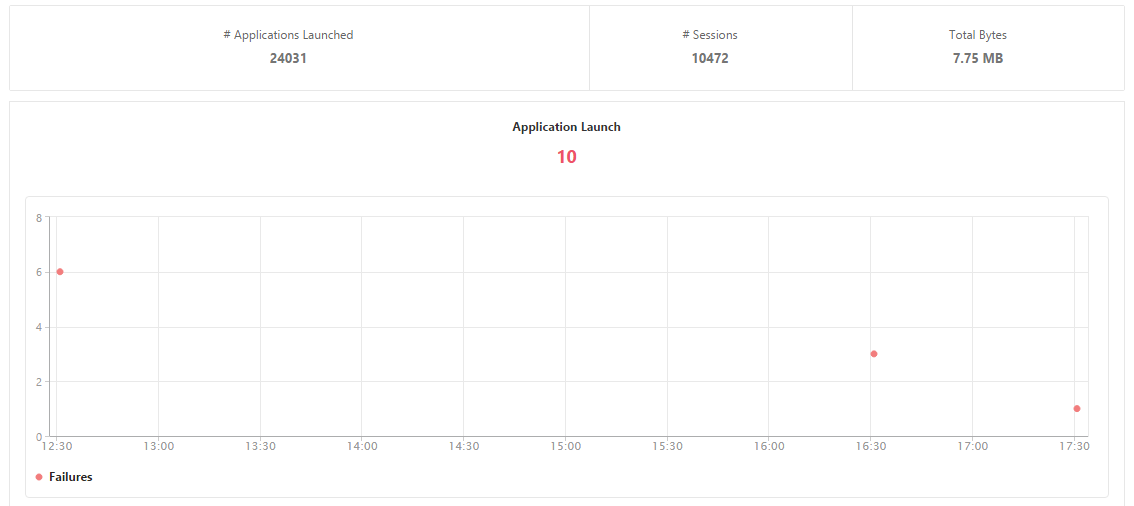
向下滚动以查看 ICA 和其他应用程序消耗的会话数量、带宽和总字节数。
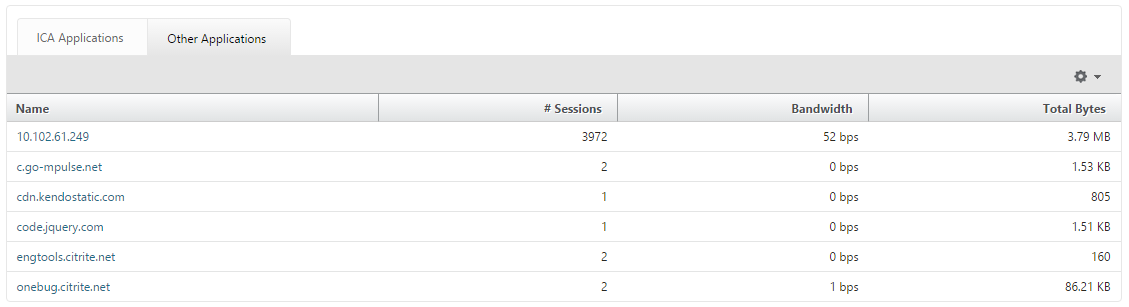
在 其他应用程序 选项卡上,您可以单击 名称 列中的应用程序以显示该应用程序的详细信息。
网关
您可以随时查看与 NetScaler Gateway 设备关联的所有网关的网关数量、活动会话数量、总字节数和带宽。您可以查看网关的 EPA、身份验证、单点登录和应用程序启动失败。您还可以查看与网关关联的所有用户的详细信息及其登录活动。
查看网关详细信息
- 在 NetScaler Console 中,导航到 网关 > Gateway Insight > 网关。
- 选择要查看网关详细信息的时间段。您可以使用时间滑块进一步自定义所选时间段。单击 Go。
您现在可以随时查看与 NetScaler Gateway 设备关联的所有网关的网关数量、活动会话数量、总字节数和带宽。
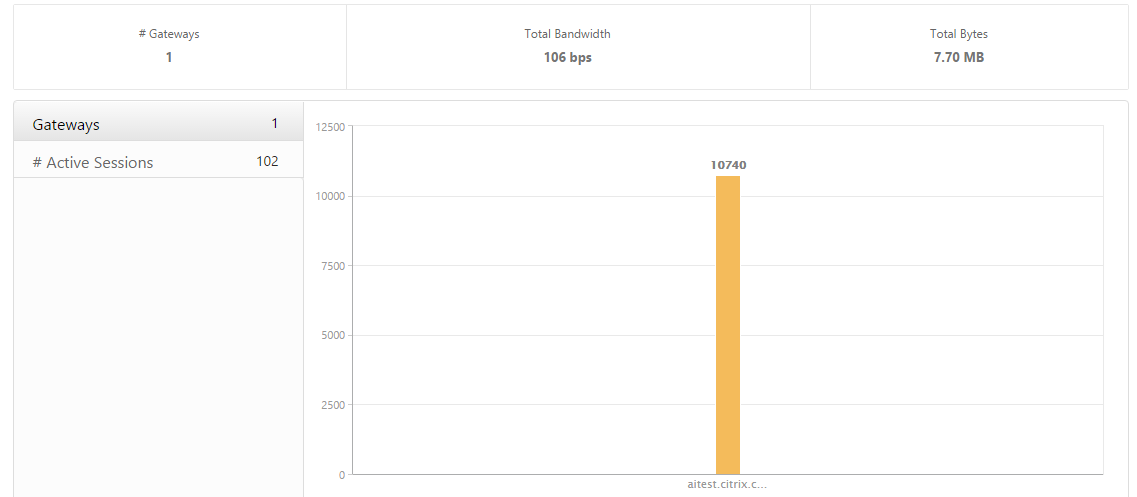
向下滚动以查看网关详细信息,例如网关域名、虚拟服务器名称、NetScaler IP 地址、会话模式和总字节数。
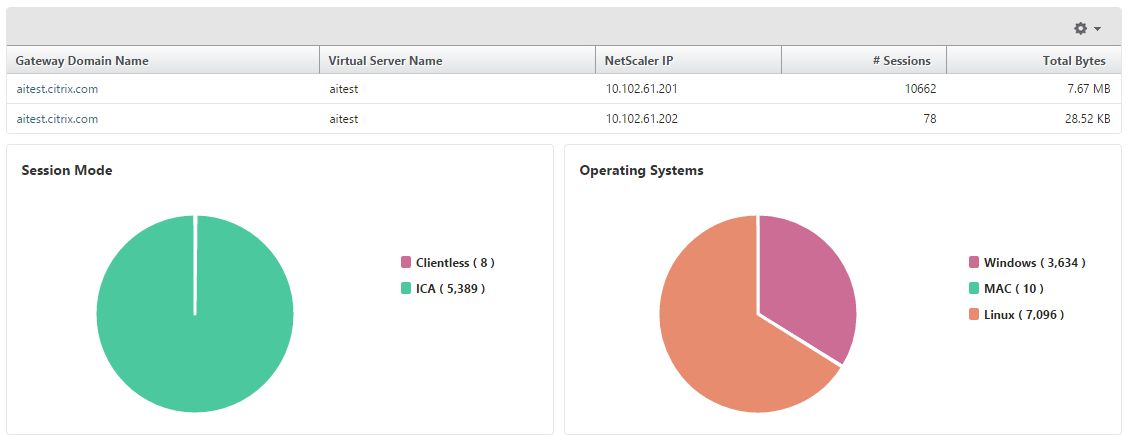
您可以单击 网关域名 列中的网关以显示网关的 EPA、身份验证、单点登录和应用程序启动失败以及其他详细信息。
您还可以查看网关的地理地图,使您能够根据特定位置筛选用户。
-
导航到 网关 > Gateway Insight > 网关
-
选择一个网关域名以查看地理地图
-
单击一个国家/地区。例如,美国
地理地图显示所选国家/地区的用户列表、活动会话、已终止会话、应用程序等详细信息。
导出报告
您可以将 Gateway Insight 报告(包含 GUI 中显示的所有详细信息)以 PDF、JPEG、PNG 或 CSV 格式保存到本地计算机。您还可以安排将报告定期导出到指定的电子邮件地址。
注意
- 只读访问权限的用户无法导出报告。
- 仅当 NetScaler Console 具有 Internet 连接时,才导出地理地图报告。
导出报告
-
在 仪表板 选项卡上,在右侧窗格中,单击 导出 按钮。
-
在 立即导出 下,选择所需格式,然后单击 导出。
安排导出:
-
在 仪表板 选项卡上,在右侧窗格中,单击 导出 按钮。
-
在 安排导出 下,指定详细信息,然后单击 安排。
注意
在安排报告之前,请导航到 系统 > 通知 > 电子邮件,然后单击 添加 来配置电子邮件服务器设置。
添加电子邮件服务器或电子邮件分发列表:
-
在 配置 选项卡上,导航到 系统 > 通知 > 电子邮件。
-
在右侧窗格中,选择 电子邮件服务器 以添加电子邮件服务器,或选择 电子邮件分发列表 以创建电子邮件分发列表。
-
指定详细信息,然后单击 创建。
导出整个 Gateway Insight 仪表板:
-
在 仪表板 选项卡上,在右侧窗格中,单击 导出 按钮。
-
在 立即导出 下,选择 PDF 格式,然后单击 导出。
Gateway Insight 用例
以下用例展示了如何使用 Gateway Insight 来了解 NetScaler Gateway 设备上的用户访问详细信息、应用程序和网关。
1. 用户无法登录 NetScaler Gateway 设备或内部 Web 服务器
您是 NetScaler Gateway 管理员,通过 NetScaler Console 监控 NetScaler Gateway 设备,您想了解用户无法登录的原因,或者登录过程的哪个阶段发生了故障。
NetScaler Console 使您能够查看登录过程中以下阶段的用户登录错误详细信息:
- 身份验证
- 端点分析 (EPA)
- 单点登录
在 NetScaler Console 中,您可以搜索特定用户,然后查看该用户的所有详细信息。
搜索用户:
在 NetScaler Console 中,导航到 网关 > Gateway Insight,然后在 搜索用户 文本框中,指定要搜索的用户。
身份验证失败
您可以查看身份验证错误,例如凭据不正确或身份验证服务器无响应。如果您设置了两阶段身份验证,则可以查看是主要阶段、次要阶段还是两个阶段的身份验证都失败了。
查看身份验证失败详细信息
-
在 NetScaler Console 中,导航到 网关 > Gateway Insight。
-
在 概述 部分,选择要查看身份验证错误的时间段。您可以使用时间滑块进一步自定义所选时间段。单击 Go。
-
单击 身份验证 选项卡。您可以在 故障 图中随时查看身份验证错误的数量。
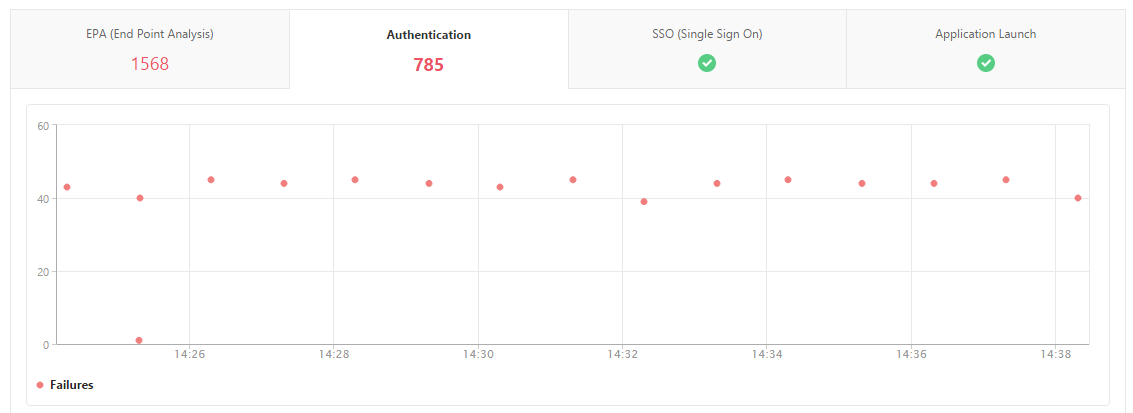
向下滚动以查看每个身份验证错误的详细信息,例如 用户名、客户端 IP 地址、错误时间、身份验证类型、身份验证服务器 IP 地址 等,这些信息来自同一选项卡上的表格。表格中的 错误描述 列显示登录失败的原因,状态 列显示两阶段身份验证的哪个阶段发生了故障。
您可以单击 用户名 列中的用户以显示该用户的身份验证错误和其他详细信息。
您可以使用设置选项自定义表格以添加或删除列。
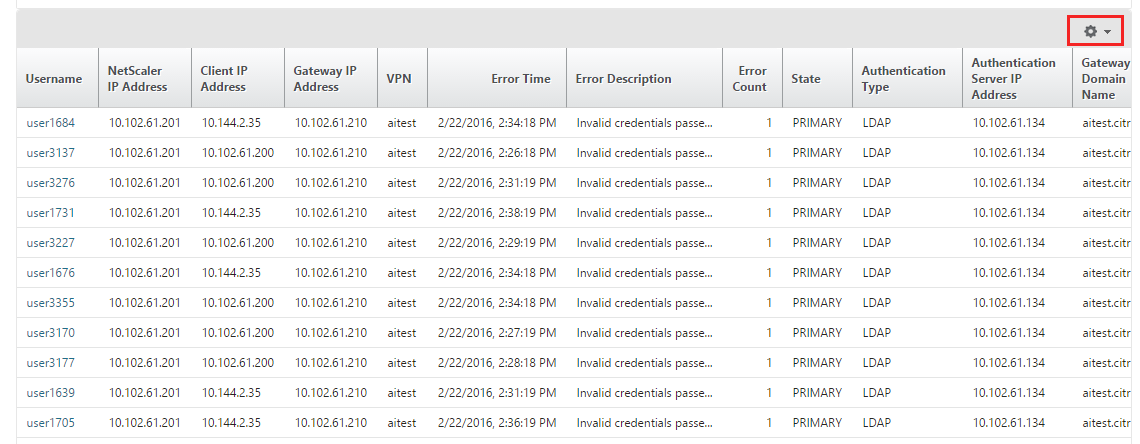
EPA 失败
您可以查看身份验证前或身份验证后的 EPA 失败。
查看 EPA 失败详细信息
-
在 NetScaler Console 中,导航到 网关 > Gateway Insight。
-
在 概述 部分,选择要查看 EPA 错误的时间段。您可以使用时间滑块进一步自定义所选时间段。单击 Go。
-
单击 EPA (端点分析) 选项卡。您可以在 故障 图中随时查看 EPA 错误的数量。
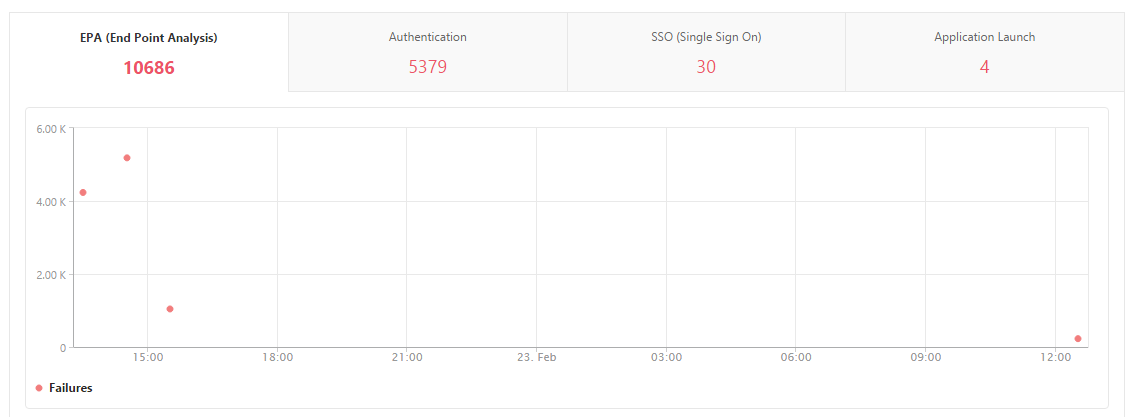
向下滚动以查看每个 EPA 错误的详细信息,例如 用户名、NetScaler IP 地址、网关 IP 地址、VPN、错误时间、策略名称、网关域名 等,这些信息来自同一选项卡上的表格。表格中的 错误描述 列显示 EPA 失败的原因,策略名称 列显示导致失败的策略。
您可以单击 用户名 列中的用户以显示该用户的 EPA 错误和其他详细信息。
您可以使用设置选项自定义表格以添加或删除列。
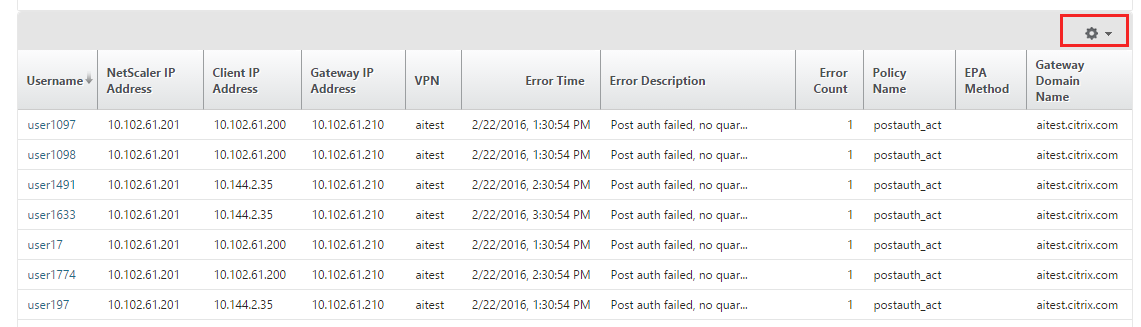
注意
当“clientSecurity”表达式配置为 VPN 会话策略规则时,NetScaler Gateway 不报告 EPA 失败。
SSO 失败
您可以查看用户通过 NetScaler Gateway 设备访问任何应用程序时在任何阶段发生的所有 SSO 失败。
查看 SSO 失败详细信息
-
在 NetScaler Console 中,导航到 网关 > Gateway Insight。
-
在 概述 部分,选择要查看 SSO 错误的时间段。您可以使用时间滑块进一步自定义所选时间段。单击 Go。
-
单击 SSO (单点登录) 选项卡。您可以在 故障 图中随时查看 SSO 错误的数量。
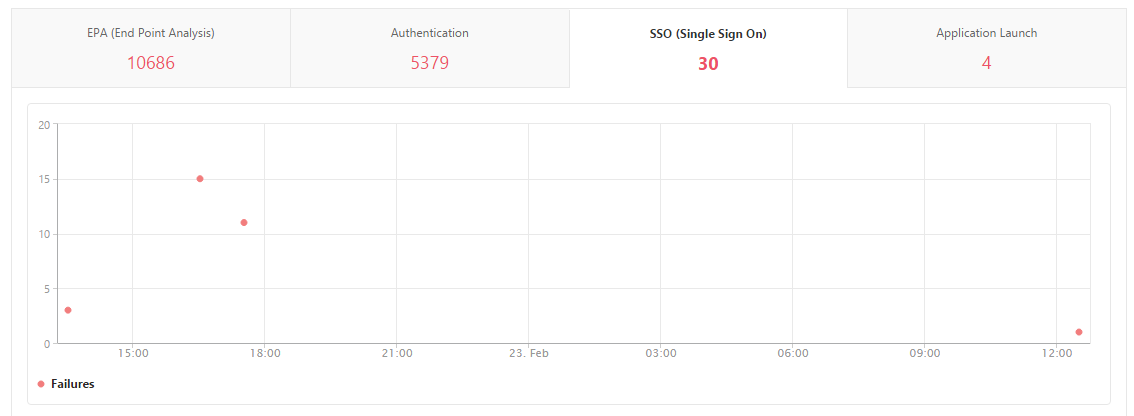
向下滚动以查看每个 SSO 错误的详细信息,例如 用户名、NetScaler IP 地址、错误时间、错误描述、资源名称 等,这些信息来自同一选项卡上的表格。
您可以单击 用户名 列中的用户以显示该用户的 SSO 错误和其他详细信息。
您可以使用设置选项自定义表格以添加或删除列。

2. 成功登录 NetScaler Gateway 后,用户无法启动任何虚拟应用程序
对于应用程序启动失败,您可以了解原因,例如安全票证颁发机构 (STA) 或 Citrix Virtual App 服务器无法访问,或 STA 票证无效。您可以查看发生错误的时间、错误的详细信息以及 STA 验证失败的资源。
查看应用程序启动失败详细信息
-
在 NetScaler Console 中,导航到 网关 > Gateway Insight。
-
在 概述 部分,选择要查看 SSO 错误的时间段。您可以使用时间滑块进一步自定义所选时间段。单击 Go。
-
单击 应用程序启动 选项卡。您可以在 故障 图中随时查看应用程序启动失败的数量。
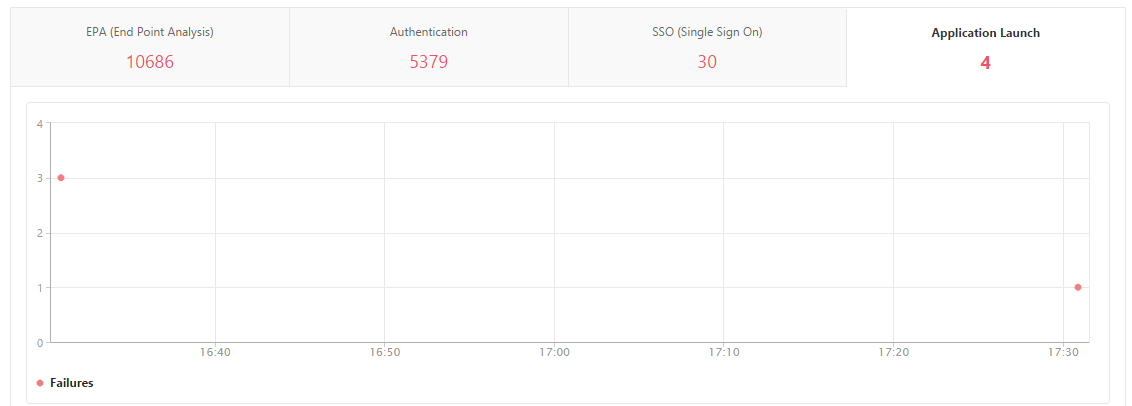
向下滚动以查看每个应用程序启动错误的详细信息,例如 NetScaler IP 地址、错误时间、错误描述、资源名称、网关域名 等,这些信息来自同一选项卡上的表格。表格中的 错误描述 列显示 STA 服务器的 IP 地址,资源名称 列显示 STA 验证失败的资源的详细信息。
您可以单击 用户名 列中的用户以显示该用户的应用程序启动错误和其他详细信息。
您可以自定义表格以添加或删除列。
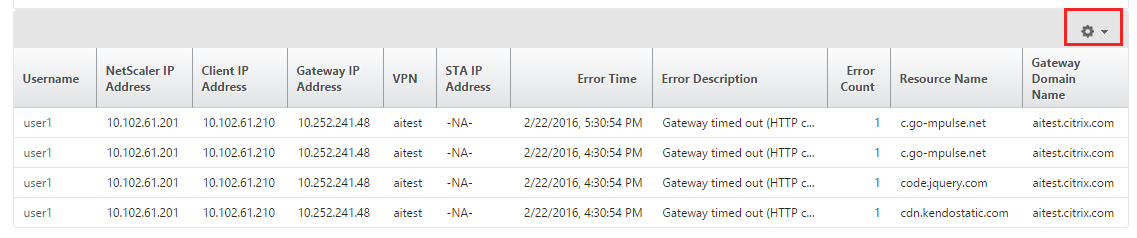
3. 成功启动新应用程序后,用户希望查看该应用程序消耗的总字节数和带宽
成功启动新应用程序后,您可以在 NetScaler Console 中查看该应用程序消耗的总字节数和带宽。
查看应用程序消耗的总字节数和带宽
在 NetScaler Console 中,导航到 网关 > Gateway Insight > 应用程序,向下滚动,然后在 其他应用程序 选项卡上,单击要查看详细信息的应用程序。
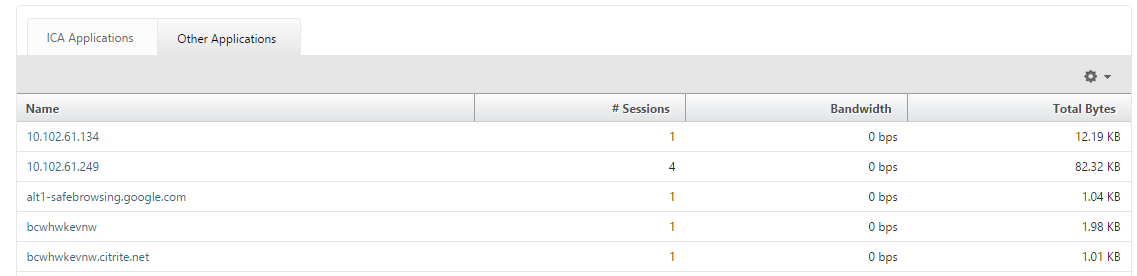
您可以查看该应用程序的会话数量和消耗的总字节数。

您还可以查看该应用程序消耗的带宽。
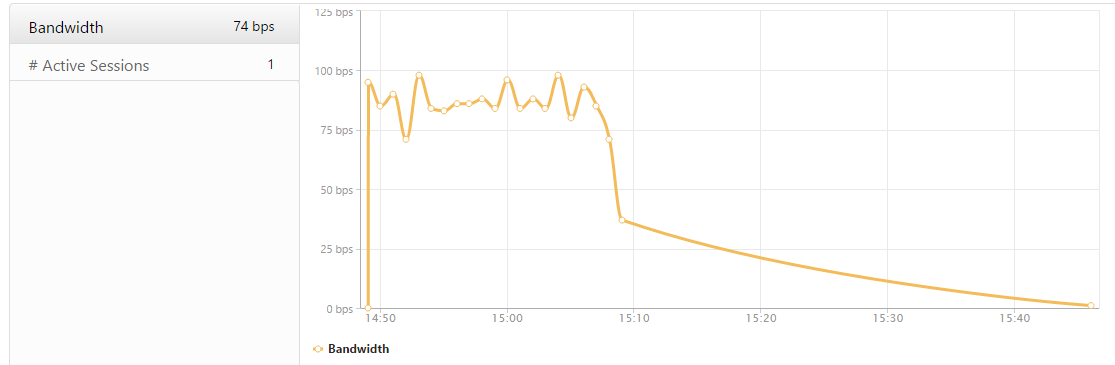
4. 用户已成功登录 NetScaler Gateway,但无法访问内部网络中的某些网络资源
使用 Gateway Insight,您可以确定用户是否可以访问网络资源。您还可以查看导致失败的策略名称。
查看资源的访问用户
-
在 NetScaler Console 中,导航到 网关 > Gateway Insight > 应用程序。
-
在出现的屏幕上,向下滚动,然后在 其他应用程序 选项卡上,选择用户无法登录的应用程序。

在出现的屏幕上,向下滚动,在 用户 表中,显示所有有权访问该应用程序的用户。

5. 不同的用户可能使用不同的 NetScaler Gateway 部署,或者可能通过不同的访问模式登录 NetScaler Gateway。管理员必须能够查看部署类型和访问模式的详细信息
使用 Gateway Insight,您可以查看用户登录所使用的不同会话模式、客户端类型以及每小时登录用户数量的摘要。您还可以确定用户的部署是统一网关还是经典 NetScaler Gateway 部署。对于统一网关部署,您可以查看内容切换虚拟服务器名称和 IP 地址以及 VPN 虚拟服务器名称。
查看会话模式、客户端类型和登录用户数量摘要
-
在 NetScaler Console 中,导航到 网关 > Gateway Insight。
-
在 概述 部分,向下滚动以查看 会话模式、操作系统、浏览器 和 用户登录活动 图表,这些图表显示用户登录所使用的不同会话模式、客户端类型以及每小时登录用户数量。